Hvordan krympe tekst for å få den til å passe inn i en celle i Excel 2013
Data som legges inn i cellen i et Excel 2013-regneark, kan ofte være større enn selve cellen. Du har sannsynligvis lært hvordan du endrer størrelse på rader og kolonner for å gjøre dem større eller mindre, men du kan støte på en situasjon der du ikke klarer å justere cellestørrelser. I dette tilfellet er det beste alternativet å krympe størrelsen på teksten din slik at den passer innenfor begrensningene for gjeldende cellestørrelse.
Artikkelen vår nedenfor viser deg hvordan du bruker formateringsalternativet “krympe til å passe” for automatisk å krympe teksten for deg.
Bruke “Shrink to Fit” i Excel 2013
Trinnene i guiden nedenfor viser deg hvordan du endrer størrelse på teksten i en celle automatisk, slik at den passer innenfor den gjeldende størrelsen på cellen. Hvis du vil justere størrelsen på raden eller kolonnen slik at dataene passer uten å justere tekststørrelsen, kan du lese denne artikkelen.
Slik krymper du tekst for å passe inn i en celle i Excel 2013 -
- Åpne regnearket i Excel 2013.
- Klikk på cellen som inneholder teksten du ønsker å endre størrelse på.
- Høyreklikk på den valgte cellen, og klikk deretter Format Cells- alternativet.
- Klikk på kategorien Justering øverst i vinduet.
- Merk av i ruten til venstre for Krymp for å passe, og klikk deretter på OK- knappen nederst i vinduet for å bruke endringene.
Disse trinnene er også vist nedenfor med bilder -
Trinn 1: Åpne arbeidsarket i Excel 2013.
Trinn 2: Klikk på cellen som inneholder teksten du vil krympe.

Trinn 3: Høyreklikk på den valgte cellen, og klikk deretter Format Cells- alternativet.
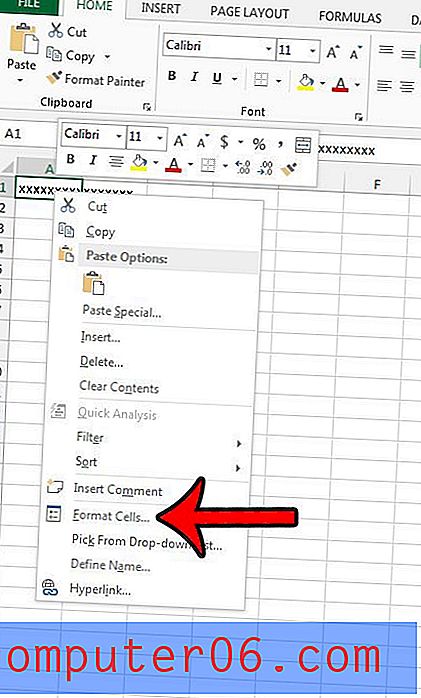
Trinn 4: Klikk på kategorien Justering øverst i vinduet.
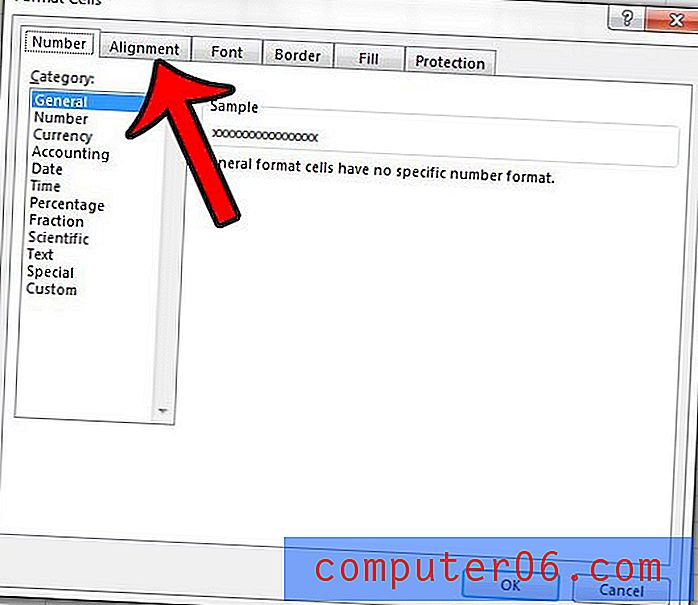
Trinn 5: Merk av i ruten til venstre for Krymp for å passe inn i tekstkontrolldelen i vinduet. Du kan deretter klikke på OK- knappen nederst i vinduet for å bruke endringene.
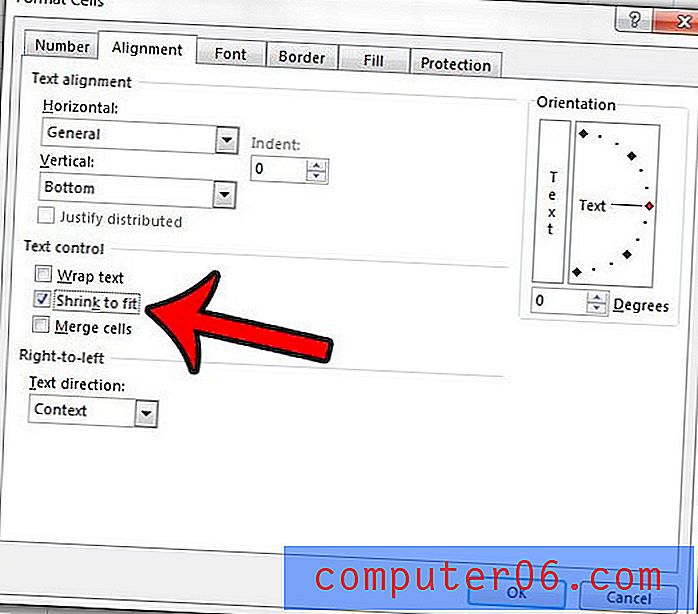
Vil du kunne være i stand til å passe regnearket på en side for å eliminere noe av hodepinen som følger med utskrift i Excel? Lær om tre måter du kan passe til en side når du skriver ut i Excel 2013.



